比较上档次的图片一般都会有具有层次感的效果来装饰,在我们制作图片时加上有层次感的装饰效果,会更吸引眼球。那么,如何用ps制作有层次感的效果呢?下面就让小编给大家示范一下吧。

电脑
ps软件
首先,我们需要打开我们电脑的ps软件(鼠标左键双击桌面上的ps快捷方式或者是鼠标右键再选择打开都是可以的)。

打开ps软件之后,我们新建一个画布(选择文件-新建或者是快捷键Ctrl+N都是可以的),小编就新建了一个800*800的画布给大家做示范。

建好画布以后,我们选择“矩形工具”,然后单击画布,画一个20*100的矩形。

画好矩形之后,我们使用快捷键Ctrl+T变换矩形,第一步我们把参考点位置移至最下面的中间位置,角度我们选择30度,按回车键Enter确定,在弹出的菜单选择“是”就可以了。
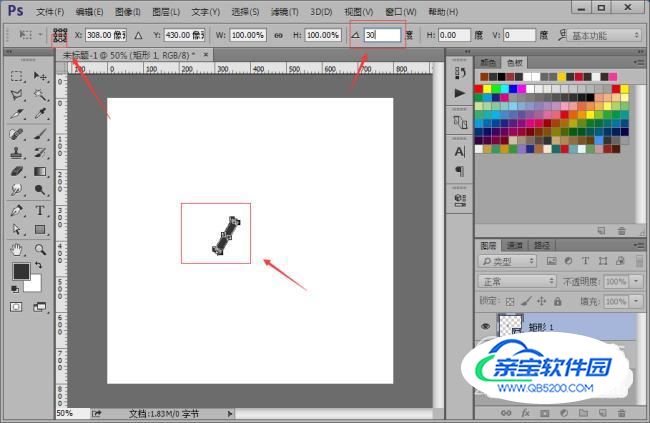
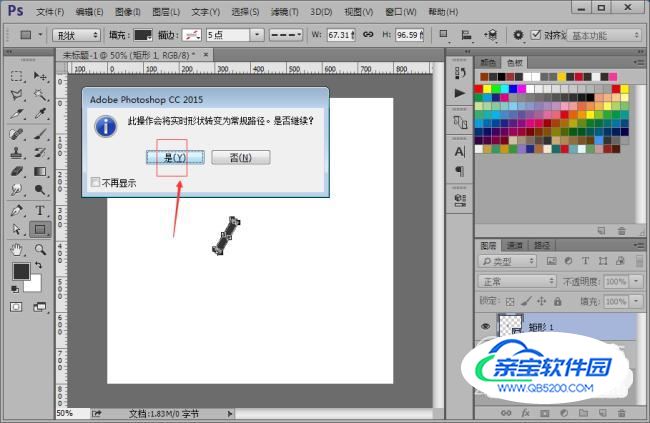
这一步我们按住Ctrl+Alt+Shift+T连续复制,直到复制一周。
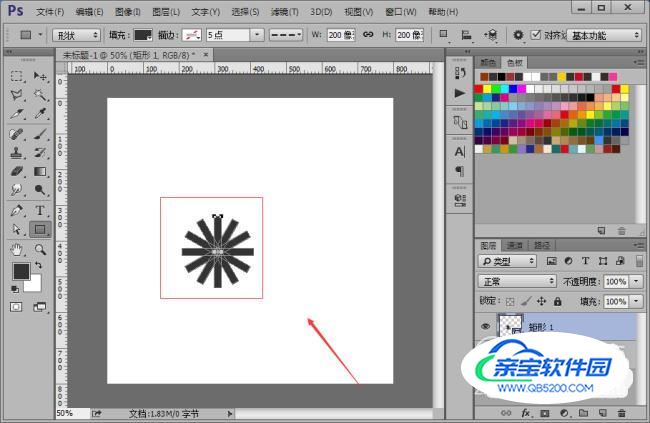
接下来我们选择“选择工具”,对路径操作,选择“合并形状组件”。
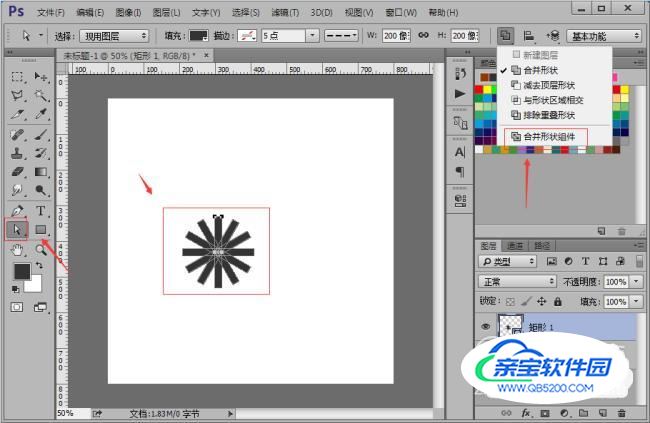
合并形状组件以后,我们制作的形状就变为了一个整体,快捷键Ctrl+J复制一层。

我们对复制的图层Ctrl+T进行变换,把其缩小并旋转就得到了一个有层次感的装饰效果,我们放大可以看到细节。


把背景图层关掉,我们可以选择文件-保存(另存为),或者快捷键Ctrl+(Shift)+S进行保存,保存的格式选择png。

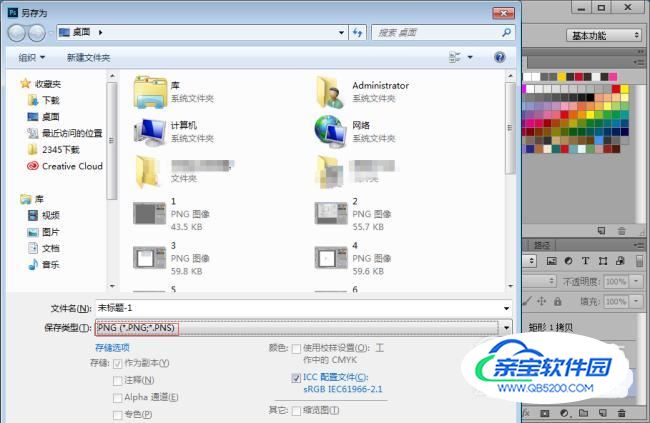
这里需要注意自己画的矩形跟旋转的角度的搭配。